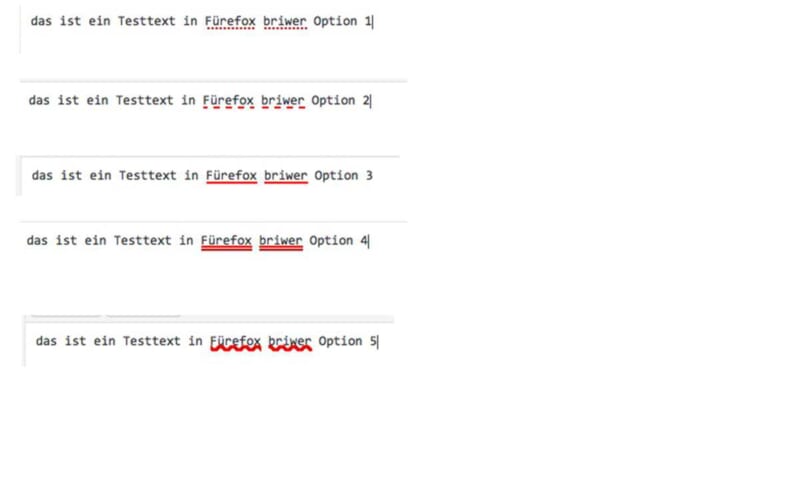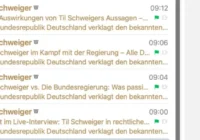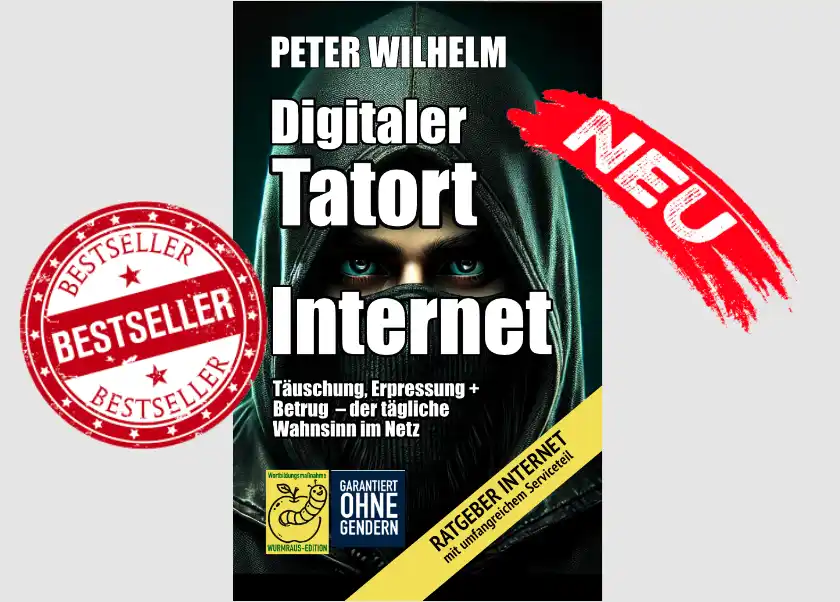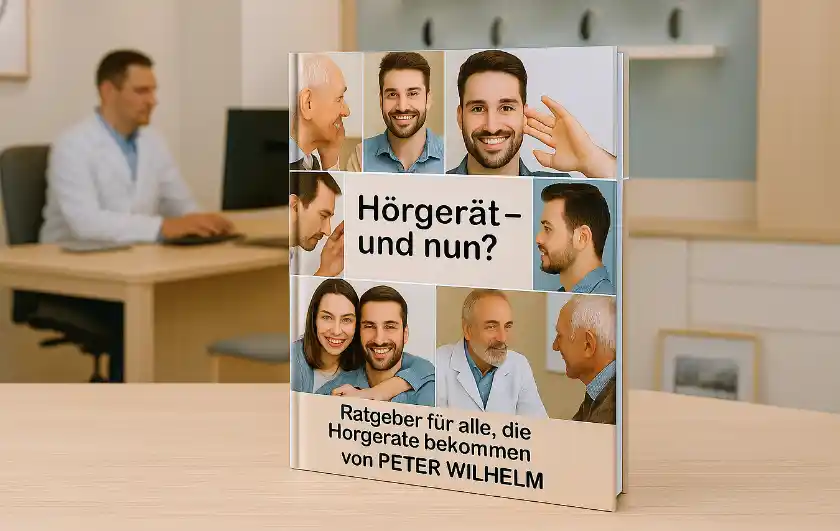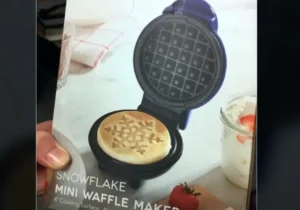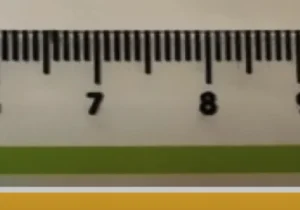Firefox kommt von Haus aus mit einer schönen Rechtschreibprüfung daher.
Manche möchten aber vielleicht die standardmäßige anzeige der Fehler selbst konfigurieren.
Normalerweise werden die Fehler ja angezeigt, wie unter Option 1 auf obigem Bild gezeigt, nämlich durch eine punktierte Linie.
Die wenigsten wissen, daß man statt der punktierten Linie auch etwas anderes einstellen kann.
Zur Auswahl stehen fünf Muster:
- punktierte Linie
- unterbrochener Unterstrich
- durchgängiger Unterstrich
- doppelter Unterstrich
- Wellenlinie
Um das Muster zu verändern, gibt man in die Adresszeile des Firefox-Browsers about:config ein und bestätigt die evtl. auftauchende Garantiewarnung.
Nun sucht man in der Suchzeile oben nach dem Eintrag ui.SpellCheckerUnderlineStyle. Ist dieser noch nicht vorhanden, legt man den Eintrag über Rechtsklick-Neu-Integer und der Eingabe von ui.SpellCheckerUnderlineStyle neu an.
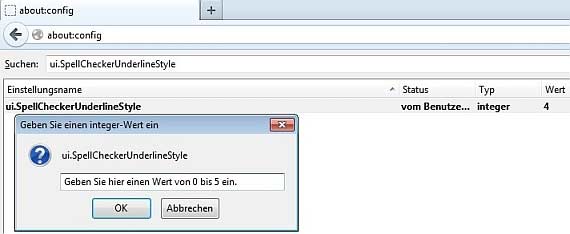
Durch die Eingabe der Werte von 1 bis 5 zeigt die Firefox Rechtschreibkorrektur Fehler in den oben beschriebenen verschiedenen Arten an.
Der Wert 0 schaltet die Markierung ab und Werte größer als 5 ergeben immer einen durchgehenden roten Strich.
Mir persönlich gefällt der durchgehende Strich am besten. Auch der unterbrochene rote Unterstrich ist für mich ganz okay.
Die bulligen Doppelstriche finde ich ebenso störend, wie den Wellenunterstrich.
Aber hier mag jeder seine persönlichen Vorlieben haben.
Schreibt mir doch eventuell in die Kommentare, welche Version Euch persönlich am besten gefällt.
Ich meine, man muß da nichts verändern, aber wer es möchte, der kann es tun. Und dieses kleine Kapitel hier gibt auch noch einen schönen ersten Einblick, wie man die Einstellungen von Firefox feintunen kann, denn unter about:config versteckt sich noch so manches Gimmick, an das man mit den normalen Einstellungsoptionen von Firefox gar nicht herankommt.
Bildquellen:
Hashtags:
Ich habe zur besseren Orientierung noch einmal die wichtigsten Schlagwörter (Hashtags) dieses Artikels zusammengestellt:
Keine Schlagwörter vorhanden